
ຜູ້ໃຊ້ W WhatsApp ທີ່ໃຊ້ຫນ້າທີ່ລັອກຕິດຕໍ່ໃນ Messenger ບໍ່ມີຂໍ້ມູນກ່ຽວກັບວິທີເບິ່ງ "ບັນຊີລາຍຊື່ສີດໍາ" ທີ່ເປັນຜົນມາຈາກການນໍາໃຊ້ຂອງມັນ. ບົດຂຽນຕໍ່ໄປແມ່ນມີຈຸດປະສົງເພື່ອກໍາຈັດຊ່ອງຫວ່າງນີ້ໃນຄວາມຮູ້ - ມັນສະແດງໃຫ້ເຫັນວິທີການເປີດບັນຊີລາຍຊື່ທີ່ຜູ້ເຂົ້າຮ່ວມສະຫວ່າງໂດຍສະມາດໂຟນແລະ Windows PC.
ວິທີການເປີດບັນຊີລາຍຊື່ຂອງຜູ້ໃຊ້ WhatsApp
ໄດ້ຮັບການເຂົ້າເຖິງສ່ວນຕົວຂອງຕົວເລືອກໂດຍການສ້າງຕັ້ງໂດຍທາງເລືອກໃນການເປີດໃຊ້ "ຕັນ" ລາຍຊື່ສີດໍາ "ໃນ Vatsap ແມ່ນງ່າຍ, ແຕ່ໃນສະບັບທີ່ແຕກຕ່າງກັນຂອງການຮັບໃຊ້ມັນຖືກຈັດຕັ້ງປະຕິບັດໂດຍປະຕິບັດການກະທໍາທີ່ແຕກຕ່າງກັນຫຼາຍ. ເພາະສະນັ້ນ, ຕາມລໍາດັບ, ຄໍາແນະນໍາໄດ້ຖືກນໍາສະເຫນີທີ່ສາມາດນໍາໃຊ້ໄດ້ໃນຜູ້ສົ່ງຂ່າວສານທີ່ເຮັດວຽກໃນລະບົບປະຕິບັດການ Android, iOS ແລະ Windows.Android
ເພື່ອເປີດບັນຊີລາຍຊື່ຂອງຜູ້ໃຊ້ທີ່ຖືກບລັອກໃນແອັບພລິເຄຊັນ WhatsApp ສໍາລັບ Android, ທ່ານຈໍາເປັນຕ້ອງປະຕິບັດຕາມຂັ້ນຕອນດັ່ງຕໍ່ໄປນີ້:
- ດໍາເນີນການ Messenger ແລະໄປທີ່ "ການຕັ້ງຄ່າ" ຂອງມັນ. ເພື່ອເຮັດສິ່ງນີ້, ໃຫ້ຄລິກໃສ່ສາມຈຸດທີ່ດ້ານເທິງຂອງຫນ້າຈໍທີ່ສຸດສິດທິໃນການ, ຫຼັງຈາກທີ່ທ່ານເລືອກຂໍ້ທີ່ເຫມາະສົມໃນເມນູສະແດງໄດ້.
- ເປີດບັນຊີລາຍຊື່ຂອງຕົວກໍານົດການຂອງຕົວກໍານົດການທີ່ເຫມາະສົມກັບ "ບັນຊີ" ປະເພດ "ບັນຊີ" ສໍາລັບ Android, ຈາກພາກສ່ວນຕໍ່ໄປ, ໃຫ້ໄປທີ່ "ຄວາມເປັນສ່ວນຕົວ".
- ຖ້າຈໍາເປັນ, ບັນຊີລາຍຊື່ເລື່ອນຂອງທາງເລືອກ, ຍ້າຍໄປຢູ່ປາຍ, ບ່ອນທີ່ສິນຄ້າ "ຖືກບລັອກ" ຖືກກວດພົບ - Tadam ໃສ່ຊື່ນີ້.
- ດ້ວຍເຫດນັ້ນ, ມັນຈະເປີດສໍາລັບການນໍາໃຊ້ "ບັນຊີລາຍຊື່ສີດໍາ", ເຊິ່ງສາມາດເບິ່ງໄດ້ແລະປິດ, ປັບປຸງຫຼືເຮັດວຽກອອກດໍາເນີນການສໍາລັບການປົດລັອກການຕິດຕໍ່ສ່ວນບຸກຄົນ.



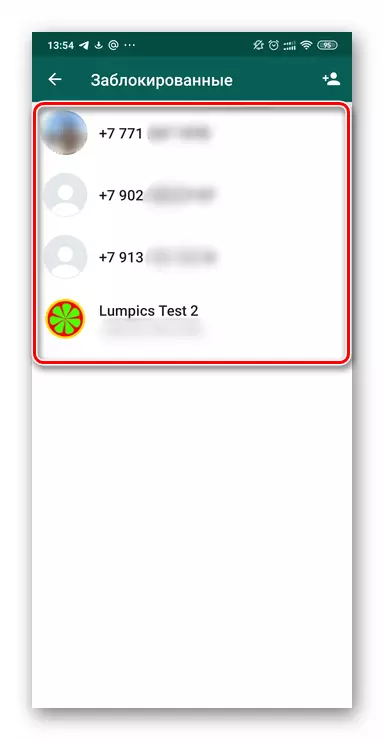
iOS.
ໃນ WhatsApp ສໍາລັບ iPhone, ການໂທຫາ "ບັນຊີລາຍຊື່ສີດໍາ" ແມ່ນປະຕິບັດເກືອບຄືກັນກັບໃນສະບັບສະຫມັກທີ່ເຮັດວຽກໃນສະພາບແວດລ້ອມ Android, ຈາກ "ຕັ້ງຄ່າ".
- ເປີດ Watsap ໃນ iPhone, ຫຼັງຈາກນັ້ນໃສ່ຮູບສັນຍາລັກ "ຕັ້ງຄ່າ" ທີ່ຕັ້ງຢູ່ແຈຂວາລຸ່ມຂອງຫນ້າຈໍ.
- ໃນບັນຊີລາຍຊື່ຕົວກໍານົດການ Messenger ທີ່ເປີດ, ເລືອກ "ບັນຊີ". ຈາກຫນ້າຈໍຕໍ່ໄປ, ໃຫ້ໄປທີ່ພາກສ່ວນ "ຄວາມເປັນສ່ວນຕົວ".
- ເພື່ອເບິ່ງ "ບັນຊີລາຍຊື່ດໍາ" ແລະ / ຫຼືຂັ້ນຕອນທີ່ຫມາຍເຖິງການປົດລັອກຜູ້ເຂົ້າຮ່ວມ WhatsApp ສ່ວນບຸກຄົນ, ໃຫ້ຄລິກໃສ່ຊື່ "ທີ່ຖືກບລັອກ.



ປ່ອງຢ້ຽມ
ເພື່ອໃຫ້ໄດ້ຮັບການເຂົ້າເຖິງບັນຊີລາຍຊື່ຂອງຄົນທີ່ຖືກລັອກໂດຍຜ່ານໂປແກຼມ WhatsApp ສໍາລັບ Windows, ທ່ານຈະຕ້ອງປະຕິບັດພຽງສອງສາມກົດດ້ວຍຫນູເທົ່ານັ້ນ:
- ດໍາເນີນການ Messenger ໃນຄອມພິວເຕີ.
- ໄປທີ່ "ການຕັ້ງຄ່າ" ຂອງລາວ. ເພື່ອເຮັດສິ່ງນີ້, ໃຫ້ກົດປຸ່ມ "... "
- ກົດ "ຖືກບລັອກ" ໃນບັນຊີລາຍຊື່ຂອງຕົວກໍານົດການຂອງ Messenger.
- ວຽກງານດັ່ງກ່າວຖືວ່າໄດ້ຮັບການແກ້ໄຂໃນຫົວຂໍ້ຫົວຂໍ້.
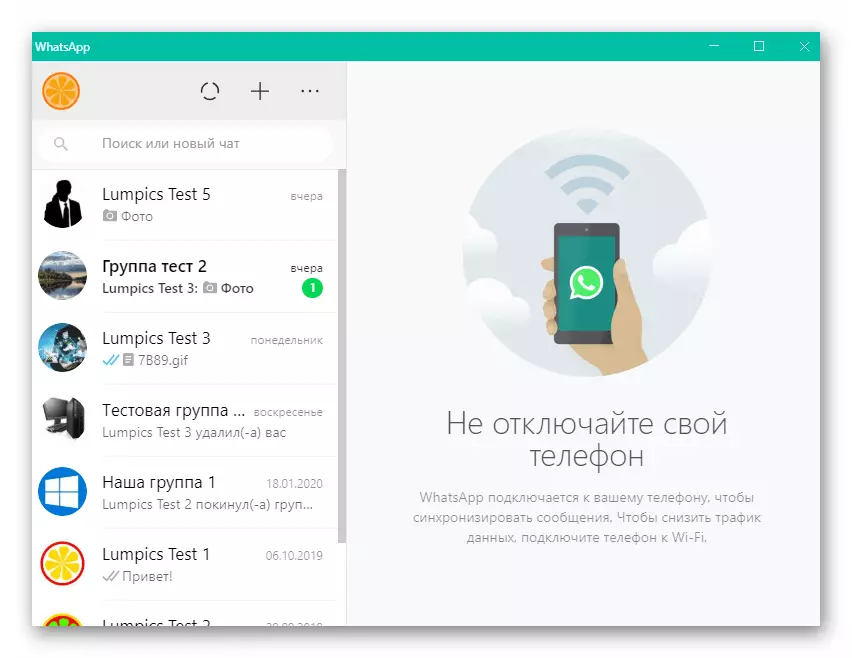
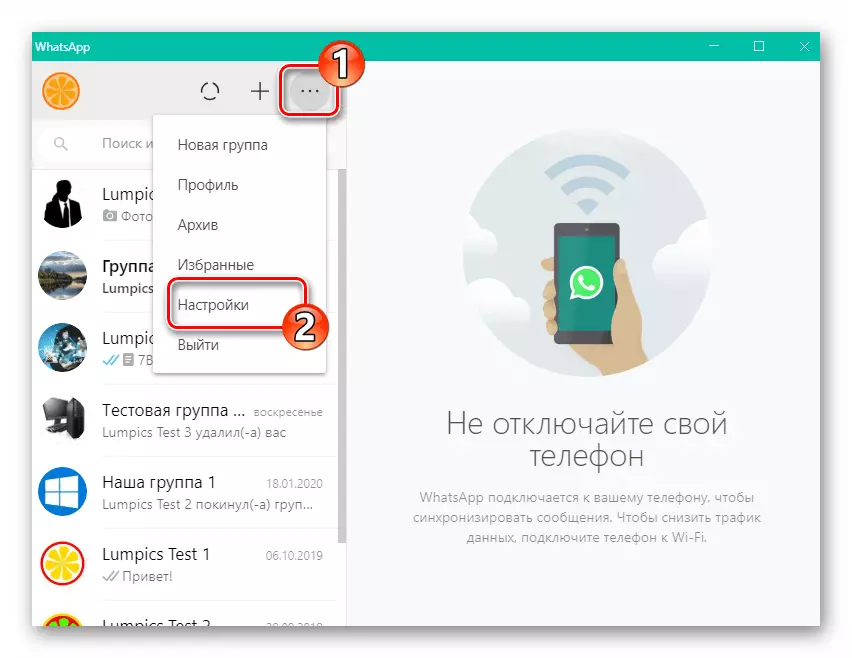

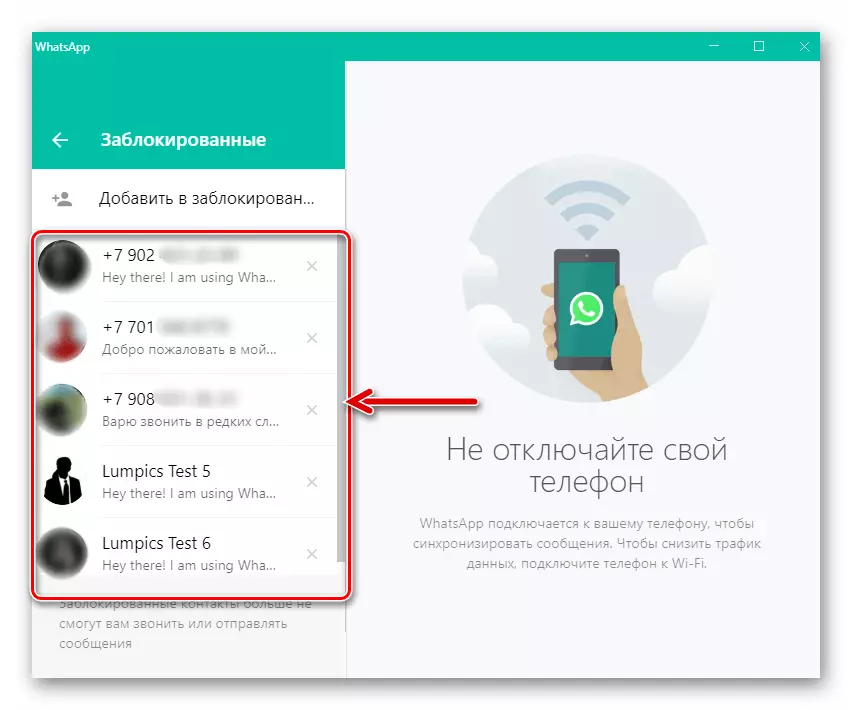
ສະຫຼຸບ
ແນ່ນອນ, ບັນຊີລາຍຊື່ຂອງຜູ້ເຂົ້າຮ່ວມ WhatsApp ບໍ່ແມ່ນສິ່ງທີ່ລັບ, ແລະເຂົ້າເຖິງຜູ້ໃຊ້ສາມາດເຮັດໄດ້ງ່າຍດາຍໃນສະບັບຂອງແອັບພລິເຄຊັນທີ່ທ່ານມັກ.
